Kas ir SMC?
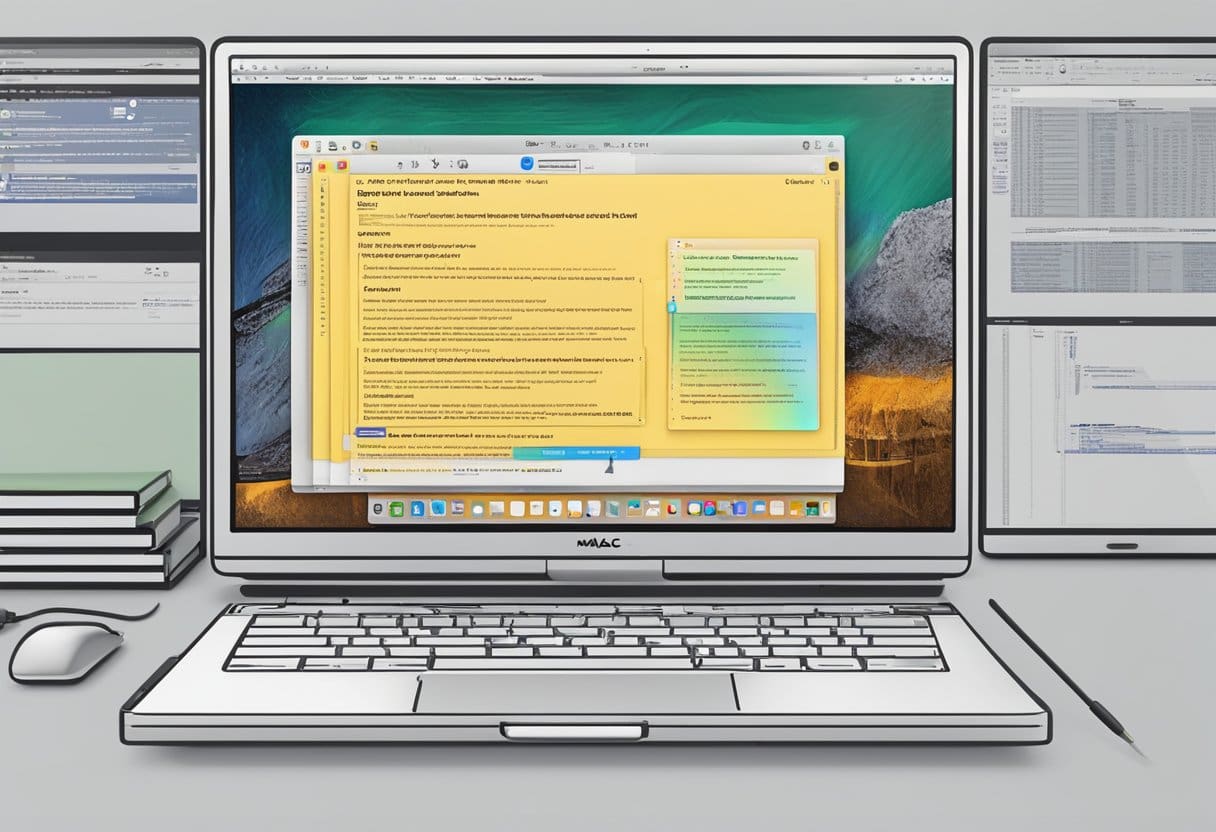
Sistēmas pārvaldības kontrolieris (SMC) ir jūsu Mac datora galvenā sastāvdaļa, kas palīdz pārvaldīt vairākas aparatūras funkcijas. Tas ir iekļauts Mac mātesplatē un ļauj jūsu Mac procesoram koncentrēties uz sarežģītākiem uzdevumiem, rūpējoties par elementārām aparatūras funkcijām.
Tā kā SMC kontrolē daudzus būtiskus uzdevumus, ja SMC nedarbojas pareizi, ar Mac datoru var rasties vairākas problēmas. Dažas izplatītas problēmas ir problēmas ar enerģijas pārvaldību, akumulatora uzlādi un ventilatora vadību. Šādos gadījumos SMC atiestatīšana uz noklusējuma stāvokli var atrisināt šīs problēmas.
Atcerieties, ka SMC atiestatīšanas darbības atšķiras atkarībā no tā, vai jums ir Mac dators ar Apple silīciju vai Intel Mac. Parasti Mac datoriem ar Apple silīciju vienkārša restartēšana ir jādara. Mac datoriem, kuru pamatā ir Intel, jums būs jāievēro noteiktas taustiņu kombinācijas un secības, izslēdzot un startējot Mac datoru.
Apzinoties lomu, kāda SMC spēlē jūsu Mac funkcijās, un zinot, kad un kā to atiestatīt, varat nodrošināt, ka jūsu Mac darbojas optimālā darba stāvoklī.
Mac modeļu identificēšana
Pirms sistēmas pārvaldības kontrollera (SMC) atiestatīšanas savā Mac datorā ir svarīgi identificēt savu Mac modeli, jo dažādiem modeļiem ir dažādas metodes un darbības, lai veiktu SMC atiestatīšanu. Jūsu Mac modeļa noteikšana palīdzēs jums sekot pareizajam procesam un izvairīties no iespējamām problēmām.
Lai atrastu savu Mac modeli, noklikšķiniet uz Apple ikona ekrāna augšējā kreisajā stūrī un atlasiet Par šo Mac. Iekš Pārskats cilnē redzēsit informāciju par savu Mac datoru, piemēram, modeļa nosaukumu, versiju un procesora informāciju. Pirms turpināt atiestatīšanas procesu, pierakstiet savu Mac modeli un macOS versiju.
Jūsu Mac modelim var būt M1 mikroshēma vai Intel procesors. Šie ir divi galvenie procesoru veidi, ko Apple izmanto savās Mac ierīcēs. Ja procesora informācijā redzat “Apple M1” vai “M#”, jūsu Mac darbina Apple M1 mikroshēma. No otras puses, ja redzat “Intel Core” vai kaut ko līdzīgu, jūsu Mac izmanto Intel procesoru.
Papildus procesora tipam ir vērts pārbaudīt, vai jūsu Mac datoram ir noņemams vai nenoņemams akumulators. Dažiem vecākiem MacBook modeļiem, piemēram, MacBook Pro ar Intel procesoru, ir noņemamas baterijas. No otras puses, jaunākajiem MacBook modeļiem, tostarp tiem, kuriem ir M1 mikroshēmas, ir nenoņemamas baterijas.
Tagad, kad esat identificējis savu Mac modeli un tā galvenās specifikācijas, varat veikt SMC atiestatīšanu, ievērojot savam Mac datoram piemēroto metodi. Pirms procesa sākšanas neaizmirstiet rūpīgi izpildīt šīs darbības un pārliecinieties, ka jūsu Mac ir izslēgts.
Vispārīgas darbības pirms SMC atiestatīšanas

Pirms sistēmas pārvaldības kontrollera (SMC) atiestatīšanas savā Mac datorā ir svarīgi veikt dažas iepriekšējas darbības. Tas palīdzēs nodrošināt, ka SMC atiestatīšana ir nepieciešama, un atrisinās radušos problēmu.
- Restartējiet Mac: Bieži vien vienkārša atsāknēšana var novērst veiktspējas problēmas un novērst nelielas aparatūras vai programmatūras problēmas.
- Pārbaudiet programmatūras atjauninājumus: Operētājsistēmas atjauninājumos ir iekļauti labojumi bieži sastopamām problēmām. Dodieties uz Apple izvēlni, atlasiet “System Preferences” un noklikšķiniet uz “Software Update”, lai pārbaudītu pieejamos atjauninājumus.
- Aizveriet visas darbojošās lietojumprogrammas: dažas lietotnes var izraisīt jūsu Mac nepareizu darbību. To aizvēršana var palīdzēt noteikt, vai problēma ir saistīta ar lietotni vai pašu Mac datoru. Lai aizvērtu lietojumprogrammas, ar peles labo pogu noklikšķiniet vai nospiediet Control un noklikšķiniet uz lietojumprogrammas ikonas dokā un atlasiet “Iziet”.
- Mēģiniet atiestatīt NVRAM vai PRAM: NVRAM (negaistošas brīvpiekļuves atmiņa) vai PRAM (parametru RAM) atiestatīšana Mac datorā var atrisināt startēšanas un ar aparatūru saistītas problēmas. Lai to izdarītu, izslēdziet savu Mac datoru un pēc tam ieslēdziet to, vienlaikus turot kopā Option, Command, P un R taustiņus. Atlaidiet taustiņus pēc aptuveni 20 sekundēm vai kad otrreiz dzirdat startēšanas signālu.
Ja esat izmēģinājis visas šīs darbības un joprojām rodas problēmas, piemēram, ar barošanu saistītas problēmas vai nereaģē aparatūras komponenti, iespējams, ir pienācis laiks atiestatīt SMC. Atcerieties, ka process atšķiras atkarībā no jūsu Mac modeļa, tāpēc skatiet konkrētajai ierīcei atbilstošās darbības.
SMC atiestatīšana Macbook datoros ar nenoņemamu akumulatoru

Izslēgšanas process
Vispirms pārliecinieties, vai jūsu MacBook ir pareizi izslēgts. Lai to izdarītu, augšējā kreisajā stūrī noklikšķiniet uz Apple logotipa un atlasiet “Izslēgt”. Pagaidiet, līdz MacBook pilnībā izslēdzas, pirms pāriet uz nākamo darbību.
Atslēgu kombinācija
Tagad jums ir jāveic noteikta taustiņu kombinācija, lai atiestatītu SMC. Vienlaicīgi nospiediet un turiet taustiņus Control (Ctrl), Option (Alt) un Shift tastatūras kreisajā pusē. Turot nospiestus šos taustiņus, nospiediet un turiet barošanas pogu. Turiet nospiestus visus četrus taustiņus 10 sekundes. Pēc 10 sekundēm atlaidiet taustiņus un barošanas pogu.
Svarīga piezīme: Ja jums ir MacBook Pro ar Touch ID, Touch ID poga ir arī barošanas poga. Turiet nospiestu pogu Touch ID kā daļu no taustiņu kombinācijas.
Atsāknēšana un apstiprināšana
Pēc visu taustiņu un barošanas pogas atlaišanas uzgaidiet dažas sekundes un vēlreiz nospiediet barošanas pogu, lai ieslēgtu MacBook. Sistēma tiks atsāknēta, un SMC tagad ir jāatiestata.
Lai pārliecinātos, ka SMC atiestatīšana ir bijusi veiksmīga, pārbaudiet, vai nav uzlabojumi jūsu MacBook veiktspējā vai radušās problēmas. Ja problēma joprojām pastāv, apsveriet iespēju meklēt papildu problēmu novēršanu vai palīdzību no Apple atbalsta.
SMC atiestatīšana MacBooks ar noņemamu akumulatoru

Šajā sadaļā mēs sniegsim norādījumus par SMC atiestatīšanu MacBook modeļos ar noņemamu akumulatoru. Šis process ietver trīs galvenās darbības: akumulatora izņemšanu, barošanas pogas nospiešanu un akumulatora atkārtotu ievietošanu, kam seko restartēšana. Lūdzu, uzmanīgi ievērojiet sniegtos norādījumus.
Akumulatora noņemšana
Pirmais SMC atiestatīšanas solis ir MacBook izslēgšana no Apple izvēlnes, noklikšķinot uz Apple ikonas un pēc tam atlasot “Izslēgt”. Kad dators ir pilnībā izslēgts, atvienojiet MagSafe strāvas adapteri, ja tas ir pievienots jūsu MacBook. Pēc tam uzmanīgi izņemiet akumulatoru no sava MacBook. Ir svarīgi nodrošināt, lai akumulators būtu pareizi izņemts, lai neradītu nekādu kaitējumu ierīcei.
Nospiediet barošanas pogu
Kad akumulators ir izņemts, nospiediet un turiet barošanas pogu 5 sekundes. Noteikti skaitiet sekundes precīzi, jo pārāk ilgi vai pārāk īsi pogas turēšana var ietekmēt SMC atiestatīšanas procesa efektivitāti. Pēc 5 sekundēm atlaidiet barošanas pogu.
Atkārtoti ievietojiet akumulatoru un restartējiet
Pēc barošanas pogas atlaišanas pagaidiet 5 sekundes, pirms atkārtoti ievietojiet akumulatoru savā MacBook. Pārliecinieties, vai akumulators ir ievietots un pievienots pareizi. Pēc akumulatora atkārtotas ievietošanas, ja nepieciešams, pievienojiet MagSafe strāvas adapteri un nospiediet barošanas pogu, lai ieslēgtu MacBook. Tagad SMC ir jāatiestata, un jūsu MacBook jādarbojas, kā paredzēts.
Veicot iepriekš minētās darbības, varat efektīvi atiestatīt SMC savā MacBook, izmantojot noņemamu akumulatoru. Neaizmirstiet rīkoties ar ierīci uzmanīgi procesa laikā un nepiespiest kādu no sastāvdaļām.
SMC atiestatīšana galddatoru Mac datoros
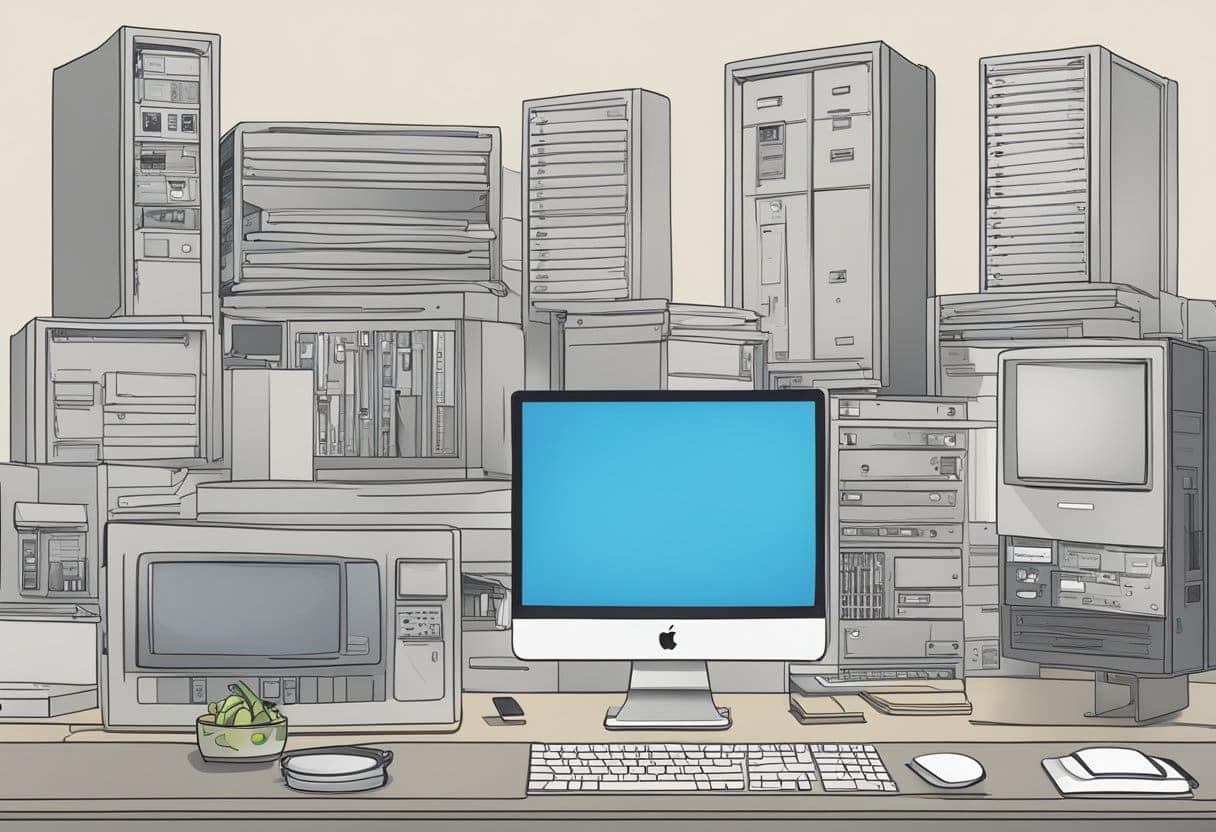
SMC atiestatīšana galddatorā Mac atšķiras atkarībā no modeļa. Tālāk ir aprakstīta vispārējā procedūra.
Izslēgšana un strāvas vada noņemšana
Vispirms izslēdziet Mac datoru, atverot Apple izvēlni ekrāna augšējā kreisajā stūrī un atlasot “Shutdown”. Pirms turpināt nākamo darbību, pagaidiet, līdz Mac pilnībā izslēdzas.
Pēc tam atvienojiet strāvas vadu no Mac aizmugures. Noteikti pilnībā atvienojiet vadu no strāvas avota, lai nodrošinātu pareizu atiestatīšanu. Pirms turpināt, pagaidiet 15 sekundes.
Nospiediet barošanas pogu
Pēc 15 sekunžu gaidīšanas atrodiet barošanas pogu savā Mac datorā. Nospiediet un piecas sekundes turiet barošanas pogu. Šī darbība dažādiem Mac modeļiem var atšķirties, tāpēc, ja nepieciešams, noteikti ievērojiet savai ierīcei paredzētos norādījumus.
Atkārtoti pievienojiet barošanu un restartējiet
Visbeidzot pievienojiet strāvas vadu savam Mac datoram. Pārliecinieties, vai tas ir stingri pievienots gan datoram, gan strāvas avotam. Uzgaidiet piecas sekundes un pēc tam vēlreiz nospiediet barošanas pogu, lai ieslēgtu Mac datoru.
Jūsu darbvirsmas Mac SMC tagad ir jāatiestata, un jums vajadzētu pamanīt ierīces veiktspējas uzlabojumus. Atcerieties, ka SMC atiestatīšana jāveic tikai tad, ja rodas problēmas, kuras nevar atrisināt, izmantojot parastās problēmu novēršanas metodes.
Pēdējo reizi atjaunināts: 04. gada 2023. novembrī

Sandeep Bhandari ir ieguvis inženierzinātņu bakalaura grādu datorzinātnēs Tapara universitātē (2006). Viņam ir 20 gadu pieredze tehnoloģiju jomā. Viņam ir liela interese par dažādām tehniskajām jomām, tostarp datu bāzu sistēmām, datortīkliem un programmēšanu. Vairāk par viņu varat lasīt viņa vietnē bio lapa.

